«La informática es solo una herramienta, como un pincel o un lápiz»
Griffon
Cambiar entre el teclado AZERTY y el QWERTY utilizando las opciones disponibles en el teclado, el touchpad o el panel de control es una tarea relativamente simple para la mayoría de las personas. No obstante, para algunos individuos, este proceso puede resultar confuso o complicado.
De acuerdo con una encuesta sobre las condiciones de vida realizada en 2006, el 65 % de los adolescentes de 15 años o más habían tenido experiencia utilizando una computadora, pero solo el 55 % eran usuarios regulares.
Aquí te proporciono una breve guía de informática para principiantes: cómo cambiar la configuración del teclado de Windows entre QWERTY y AZERTY.
¡Aprende con Superprof Perú las operaciones básicas para iniciarte en la informática!

Poner tu teclado en AZERTY vs QWERTY
De acuerdo con el mismo estudio socioeconómico, se observa una variación en la tasa de usuarios de Internet según la categoría socio-profesional: mientras que el 94 % de los ejecutivos y profesionales de alto nivel utilizaban computadoras en 2006, solo el 50 % de los trabajadores manuales y agricultores lo hacían.
Aunque estas estadísticas se refieren a un período anterior en la historia digital, destacan las disparidades que existen según diversos factores sociales, como la edad, el tipo de empleo, el nivel educativo y el nivel socioeconómico.
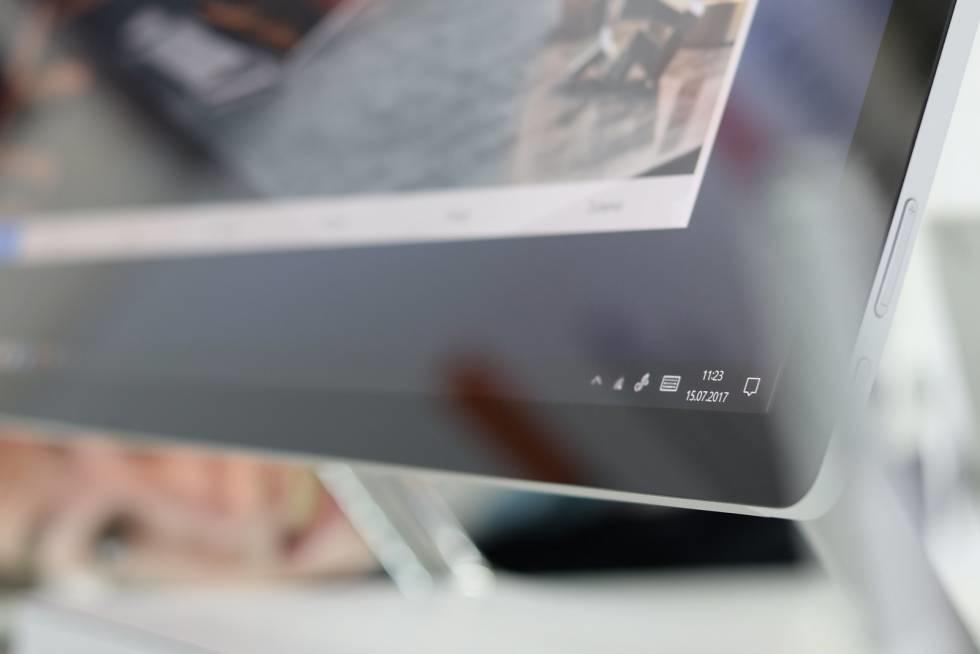
La digitalización ha permeado la mayoría de los ámbitos profesionales, volviéndose imprescindible adquirir conocimientos informáticos para adaptarse a esta era digital en constante evolución.
Desde la gestión empresarial, contabilidad, diseño gráfico, desarrollo web, hasta estrategias de marketing como SEA, SMO y SEO, una amplia gama de sectores ya integra la informática en sus operaciones.
Por lo tanto, saber como cambiar las letras del teclado del ordenador resulta crucial para poder escribir en diversos idiomas, facilitando, por ejemplo, la traducción del español al inglés.
Asimismo, cambiar entre los teclados QWERTY y AZERTY puede mejorar la escritura en francés, al proporcionar acceso directo a símbolos como el acento circunflejo y las comillas francesas.
Sin embargo, cometer un error durante este proceso puede llevar a dificultades para cambiar configuración de teclado original, lo que resultaría en errores ortográficos significativos. Por ejemplo, "casa" podría convertirse en "cqsq" y "amor" en "q,or".
Si tu hijo ha manipulado el ordenador, tu mascota ha pulsado las teclas "alt" y "shift", o si has cometido un error al cambiar a teclado AZERTY, la letra "a" se transformará en "q", lo cual puede generar confusiones si no se conocen los atajos de teclado o el procedimiento para corregirlo.
Estas alteraciones en la disposición de las teclas pueden resultar en errores ortográficos en tus correos electrónicos o en las entradas de tu blog de viajes, dificultando la comunicación efectiva.
Descubre también cómo instalar Microsoft Office en tu ordenador. ¿No dominas el paquete Office? Encuentra tu curso de excel ideal en Sueperprof e incluso si buscas un curso excel online.
Teclado AZERTY o QWERTY: historia y origen
¿Por qué aprender a usar ambos teclados?

La disposición de las teclas en los teclados tiene sus raíces en la máquina de escribir, el predecesor del ordenador moderno. En 1873, Christopher Latham Sholes (1809-1890) observó que organizar las teclas en orden alfabético dificultaba la escritura.
Inicialmente, las letras estaban dispuestas de la A a la Z en las máquinas de escribir, lo que resultaba poco práctico ya que ciertas combinaciones de letras, como "a" y "b" o "d" y "e", se utilizaban con frecuencia en inglés.
Al inventar el teclado QWERTY, Sholes logró separar las teclas más comúnmente utilizadas, lo que mejoró significativamente la eficiencia en la escritura y el trabajo de los secretarios.
Sin embargo, el origen exacto de la creación del teclado AZERTY, utilizado en Francia y Bélgica, sigue siendo desconocido para los historiadores.
Al cambiar la configuración del teclado de tu ordenador al modo AZERTY, puedes escribir en francés con facilidad, ya que tendrás acceso directo a símbolos como el acento circunflejo, el acento agudo, la cedilla, la diéresis y las comillas francesas, los cuales no están fácilmente disponibles en el teclado QWERTY.
¿Te interesa saber también cómo hacer una captura de pantalla con tu ordenador?
¿Qué es QWERTY?
El teclado QWERTY es uno de los diseños de teclado más ampliamente utilizados en la actualidad. Su nombre proviene de las seis primeras letras en la fila superior de letras en el teclado. En este diseño, las letras Q, W, E, R, T y Y ocupan posiciones clave en la fila superior izquierda del teclado.
Este diseño fue patentado por Christopher Sholes en 1874 para su máquina de escribir, y desde entonces ha sido adoptado para su uso en computadoras, teléfonos inteligentes y otros dispositivos de entrada de texto.
¿Sabes qué es el teclado QWERTY? Es un diseño estándar de teclado que se caracteriza por su disposición de letras y símbolos, que se utiliza en la mayoría de los dispositivos de entrada de texto, como computadoras y teléfonos inteligentes. La disposición de las teclas en el teclado QWERTY está diseñada para optimizar la velocidad y la eficiencia de escritura, colocando las letras más comúnmente utilizadas en el idioma inglés en posiciones accesibles para los dedos.

¿Cómo cambiar tu teclado a QWERTY?
Modificar la disposición del teclado es una tarea simple, aunque los pasos a seguir pueden diferir dependiendo del sistema operativo que esté instalado en el equipo.

Con Windows 7
La versión anterior del teclado de Microsoft es prácticamente idéntica a la actual.
Lanzado en 2009 como sucesor de Windows Vista y reemplazado por Windows 8 en 2012, Windows 7 fue el sistema operativo más utilizado en el mundo hacia finales de 2011.
Aquí tienes los pasos para cambiar el teclado a QWERTY:
- Haz clic en el menú Inicio.
- Dirígete al Panel de control.
- Busca la opción "Configuración Regional y de Idiomas".
- Selecciona "Teclados e idiomas" y luego elige "Cambiar Teclados" en la lista desplegable.
- Elige el teclado deseado de la lista y confirma haciendo clic en Aceptar.
Con Windows 10
Lanzado en 2014, Windows 10 se ha convertido en uno de los sistemas operativos más ampliamente utilizados en la actualidad.
Para cambiar al teclado QWERTY en Windows 10, sigue estos pasos:
- Haz clic en el botón de Inicio y selecciona la opción "Configuración".
- Dirígete a "Hora e idioma".
- Selecciona "Región e idioma" en el panel izquierdo.
- Elige el teclado deseado de la lista disponible.
- Haz clic en "Establecer como idioma predeterminado" para confirmar los cambios.
Aunque esta forma de cambiar el idioma del teclado es válida, existe un método más rápido que se detalla a continuación.
Echa un ojo también a nuestro artículo sobre cómo cambiar el idioma de tu teclado.
¿Cómo cambiar un teclado QWERTY a AZERTY?
¿Y si deseas hacerlo en sentido contrario? Por ejemplo, si necesitas escribir en francés para comunicarte con tus nuevos socios comerciales o con los amigos que conociste durante tus recientes vacaciones.

En primer lugar, modificar el idioma del teclado puede significativamente mejorar tu velocidad de escritura. No necesitas adquirir específicamente un teclado AZERTY; tanto en un iMac como en un teclado de PC, puedes cambiar sin dificultad entre el modo QWERTY y el modo AZERTY.
De hecho, en Windows, tienes que hacer exactamente la misma operación que para cambiar a QWERTY.
Cambiar a la disposición AZERTY en un teclado de Mac, especialmente si ha sido comprado en el extranjero, es crucial si deseas poder usar acentos en palabras francesas. Este proceso se conoce como remapeo de teclado. Pero, ¿qué implica exactamente? Se trata de modificar la asignación de ciertas teclas, o incluso de todas las teclas, utilizando un programa.
Para comenzar, descarga un archivo de remapeo, como por ejemplo Francais-ToucheDeClavier.zip, e instálalo. A continuación, sigue estos pasos:
- Ve a "Preferencias del sistema" y luego a "Idioma y texto".
- Haz clic en la pestaña "Teclado" y selecciona "Método de entrada".
- Selecciona "Francais-ToucheDeClavier.com".
Una vez hecho esto, simplemente busca el menú "Método de entrada" en la esquina superior derecha de la pantalla, haz clic en la bandera y elige "Français - ToucheDeClavier.com".
¿Cómo cambiar a QWERTY o AZERTY en el móvil?
Un análisis sobre el uso de los teléfonos móviles reveló que en 2018 los españoles pasaban aproximadamente una hora y media al día navegando por Internet a través de sus dispositivos móviles. Este dato evidencia que en la actualidad, los smartphones son más utilizados que los ordenadores.
Por lo tanto, también es importante configurar el teclado de tu teléfono móvil.
En el caso de Android, el sistema operativo a veces puede comportarse de manera impredecible: el idioma del teclado puede cambiar automáticamente o puedes seleccionar una opción incorrecta accidentalmente. Aquí están los pasos que debes seguir:
- Abre la configuración del teléfono.
- Selecciona "Idioma e introducción de texto".
- Elige "Teclado" y luego "Idiomas".
- Selecciona "Agregar teclado" y elige el modo de introducción de texto deseado de la lista desplegable (AZERTY Francia, AZERTY Quebec, etc.).
En general, este proceso habilitará la opción del teclado AZERTY. Una vez que hayas añadido un idioma y su respectivo alfabeto, podrás cambiar entre diferentes modos de introducción de texto (QWERTY-AZERTY) con un simple clic. Las siglas correspondientes al idioma (ESP para español, FRA para francés, ENG para inglés, etc.) aparecerán en la parte inferior de las teclas del teclado táctil, cerca de la barra espaciadora.
En cuanto a los dispositivos iPhone con sistema operativo iOS, el procedimiento es prácticamente idéntico: simplemente debes tocar el icono del globo que se encuentra al lado de la barra espaciadora para acceder a los diferentes modos de introducción de texto.
¿Cómo cambiar el idioma del teclado con las teclas?
Al final, abordaremos lo más básico. Los accesos directos del teclado posibilitan una transición rápida entre el teclado QWERTY y el AZERTY, o viceversa, en una computadora.

Los profesionales de la informática y aquellos que utilizan el ordenador a diario recurren frecuentemente a los atajos de teclado para agilizar tareas en Windows.
Es importante recordar tres atajos de teclado clave que facilitan la combinación rápida de varios idiomas:
- Shift + Alt,
- Shift + Alt Gr,
- Alt + Shift.
Es importante notar que la tecla Shift se encuentra sobre la tecla Ctrl, tiene una flecha hacia arriba y se utiliza para escribir en mayúsculas, entre otras funciones.
Por último, es posible bloquear el teclado para evitar cambios de teclado accidentales. El proceso es el siguiente:
- Haz clic en el botón Inicio y luego en Panel de control.
- Selecciona Hora, Idioma y Región.
- Haz clic en Editar teclados o Métodos de entrada de texto.
- Elige el teclado que deseas eliminar.
- Haz clic en Eliminar y luego en Aceptar.
¡Listo! Ahora cuentas con todo lo necesario para cambiar entre distintos teclados con facilidad.















Quero cambiar mi letra de mi teclado